
તે ડબલ્યુ ડબલ્યુ Whatsapp વપરાશકર્તાઓ જે મેસેન્જરમાં સંપર્ક લૉક ફંક્શનનો ઉપયોગ કરે છે તે હંમેશા તેના ઉપયોગના પરિણામે "બ્લેક સૂચિ" ને કેવી રીતે જોવા યોગ્ય છે તે અંગેની માહિતી ધરાવતી નથી. આગલા લેખનો હેતુ આ તફાવતને જ્ઞાનમાં દૂર કરવાનો છે - તે દર્શાવે છે કે એન્ડ્રોઇડ સ્માર્ટફોન, આઇફોન અને વિન્ડોઝ પીસી સાથેના સેવામાં રેન્ડમલી અથવા ઇરાદાપૂર્વક સહભાગીઓને અવરોધિત કરવાની સૂચિ કેવી રીતે ખોલવી તે દર્શાવે છે.
અવરોધિત Whatsapp વપરાશકર્તાઓની સૂચિ કેવી રીતે ખોલવી
સક્રિયકરણ વિકલ્પ દ્વારા બનાવેલ વ્યક્તિગત રીતે ઍક્સેસ મેળવો "બ્લોક" Vatsap માં "ધ બ્લેક સૂચિ" સરળ છે, પરંતુ સેવાના વિવિધ સંસ્કરણોમાં તે વિવિધ ક્રિયાઓ કરીને અમલમાં છે. તેથી, ક્રમમાં, સૂચનો સંદેશાઓમાં લાગુ પાડવામાં આવે છે જે Android, iOS અને Windows Operating સિસ્ટમોમાં કાર્ય કરે છે.એન્ડ્રોઇડ
Android માટે WhatsApp એપ્લિકેશનમાં અવરોધિત વપરાશકર્તાઓની સૂચિ ખોલવા માટે, તમારે નીચેના પગલાંઓ કરવાની જરૂર છે:
- મેસેન્જર ચલાવો અને તેની "સેટિંગ્સ" પર જાઓ. આ કરવા માટે, જમણી બાજુએ સ્ક્રીનની ટોચ પર ત્રણ પોઇન્ટ્સ પર ક્લિક કરો, જેના પછી તમે પ્રદર્શિત મેનૂમાં યોગ્ય આઇટમ પસંદ કરો છો.
- Vatsap પરિમાણોના પરિમાણોની સૂચિને "Android માટે" એકાઉન્ટ "કેટેગરીમાં એકીકૃત કરો, આગલી સ્ક્રીનથી," ગોપનીયતા "વિભાગ પર જાઓ.
- જો જરૂરી હોય, તો વિકલ્પોની સ્ક્રોલ સૂચિ, તેના અંત તરફ જાઓ, જ્યાં આઇટમ "અવરોધિત" શોધી કાઢે છે - આ નામ પર ટેડમ.
- પરિણામે, તે "બ્લેક સૂચિ" મેસેન્જરના ઉપયોગ માટે ખુલશે, જે વ્યક્તિગત સંપર્કોને અનલૉક કરવા માટે પ્રક્રિયા હાથ ધરવા માટે જોઈ અને બંધ કરી શકાય છે અથવા બંધ કરી શકાય છે.



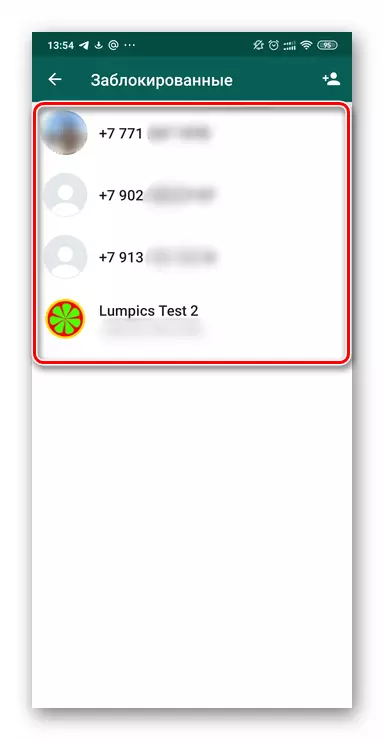
આઇઓએસ.
આઇફોન માટે WhatsApp માં, "બ્લેક સૂચિ" કૉલ લગભગ "સેટિંગ્સ" માંથી, Android પર્યાવરણમાં કાર્યરત આવૃત્તિમાં લગભગ સમાન છે.
- આઇફોન પર ખોલો Watsap, પછી સ્ક્રીનના નીચલા જમણા ખૂણે સ્થિત "સેટિંગ્સ" આયકનને ટેપ કરો.
- મેસેન્જર પરિમાણોની સૂચિમાં જે ખુલે છે, "એકાઉન્ટ" પસંદ કરો. આગલી સ્ક્રીનથી, "ગોપનીયતા" વિભાગ પર જાઓ.
- "બ્લેક સૂચિ" અને / અથવા પ્રક્રિયાને જોવા માટે કે જે વ્યક્તિગત Whatsapp સહભાગીઓને અનલૉક કરવા સૂચવે છે, "સંપર્કોની અવરોધિત સંખ્યા" નામ પર ક્લિક કરો.



વિન્ડોઝ
વિન્ડોઝ માટે WhatsApp પ્રોગ્રામ દ્વારા લૉક કરેલા વ્યક્તિઓની સૂચિ મેળવવા માટે, તમારે માઉસ સાથે ફક્ત થોડા ક્લિક્સ કરવાની જરૂર પડશે:
- કમ્પ્યુટર પર મેસેન્જર ચલાવો.
- તેની "સેટિંગ્સ" પર જાઓ. આ કરવા માટે, વિન્ડોઝ માટે વાટ્સેપ વિંડોની ડાબી બાજુએ ચેટ્સની સૂચિ ઉપરની "..." બટન પર ક્લિક કરો અને પછી પ્રદર્શિત મેનૂમાં સંબંધિત આઇટમ પર ક્લિક કરો.
- મેસેન્જરના પરિમાણોની સૂચિમાં "અવરોધિત" ને ક્લિક કરો.
- શીર્ષક શીર્ષકમાં આ કાર્યને હલ કરવામાં આવે છે.
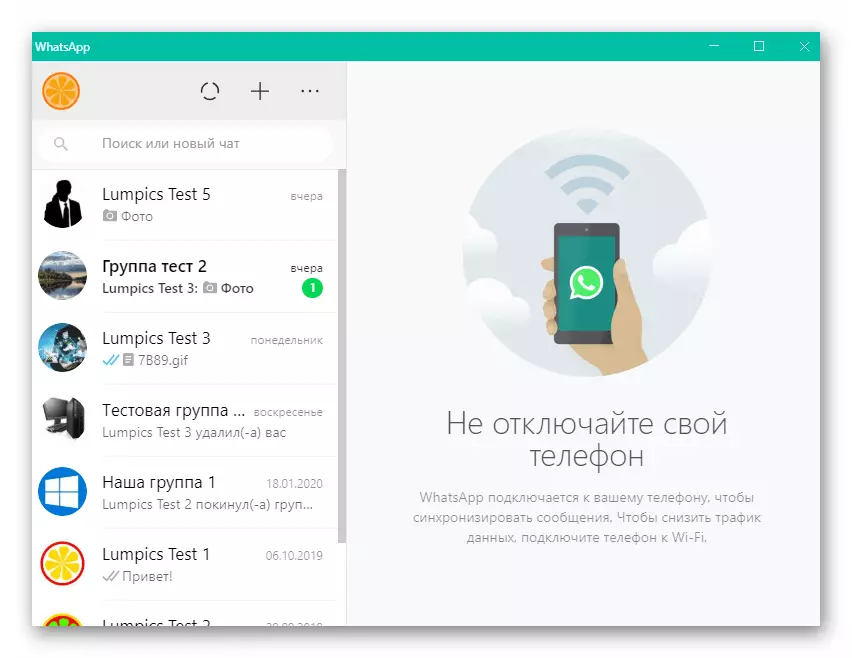
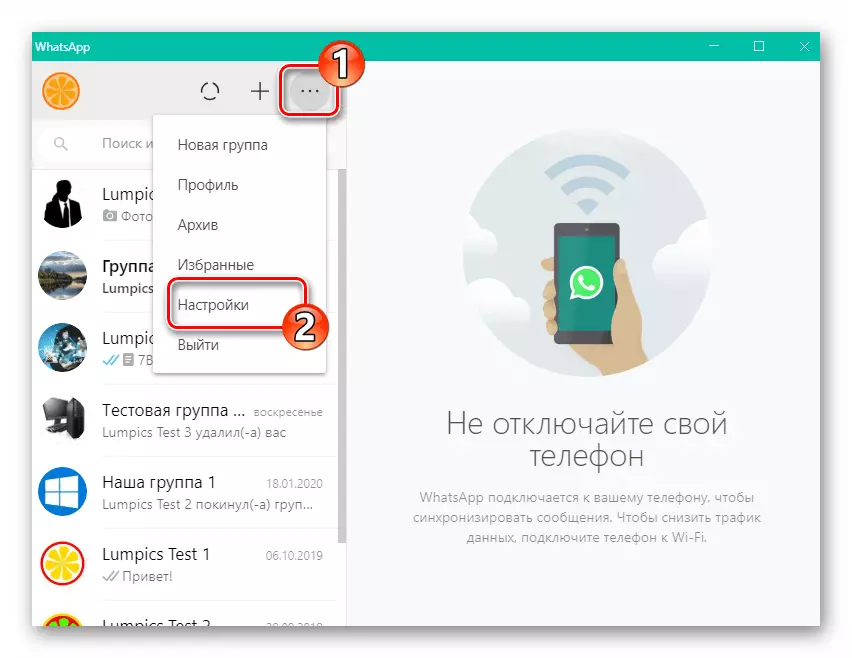

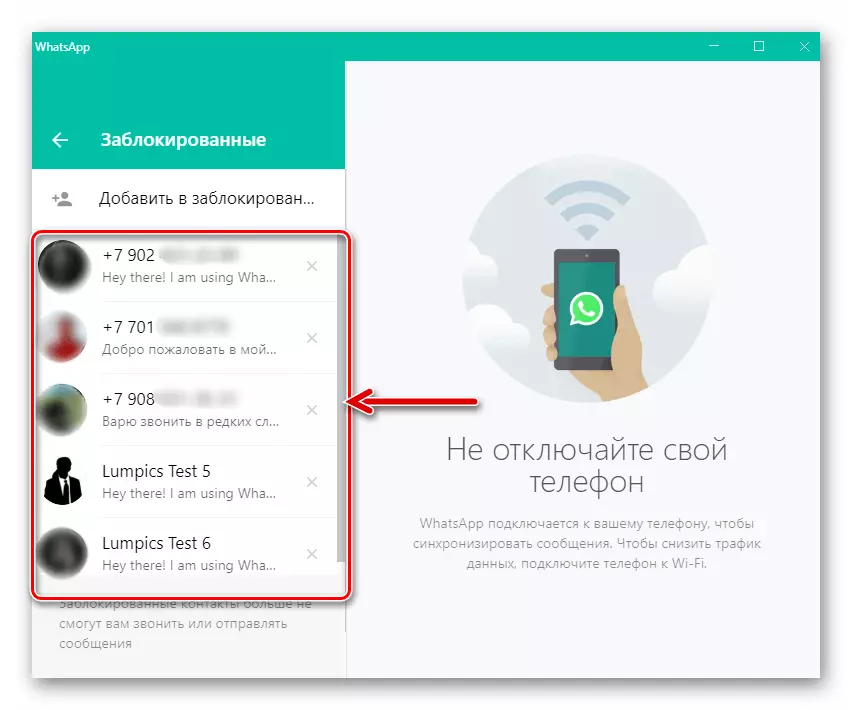
નિષ્કર્ષ
અલબત્ત, અવરોધિત Whatsapp સહભાગીઓની સૂચિ કંઈક ગુપ્ત નથી, અને "બ્લેક સૂચિ" ની ઍક્સેસ તેના વપરાશકર્તા કોઈપણ સમયે કરી શકે છે - એપ્લિકેશનના પસંદીદા સંસ્કરણને ધ્યાનમાં લીધા વિના તે ખૂબ જ સરળ છે.
